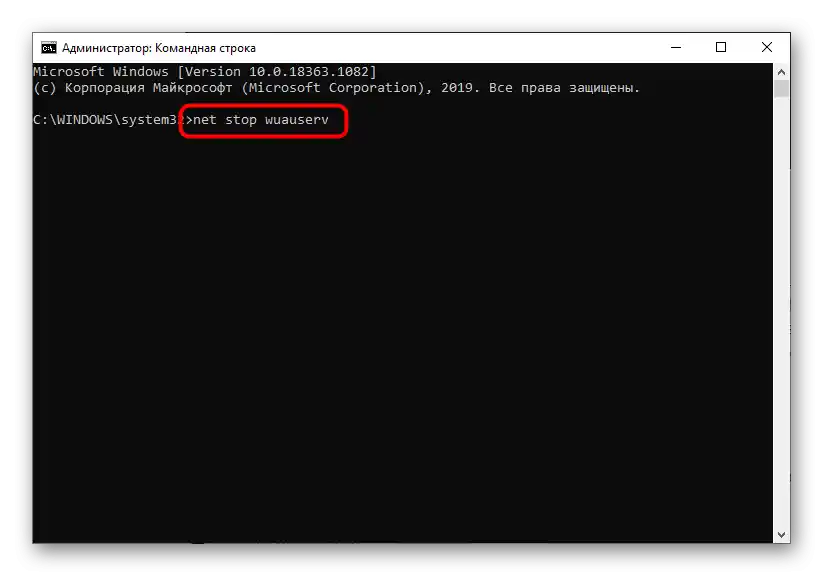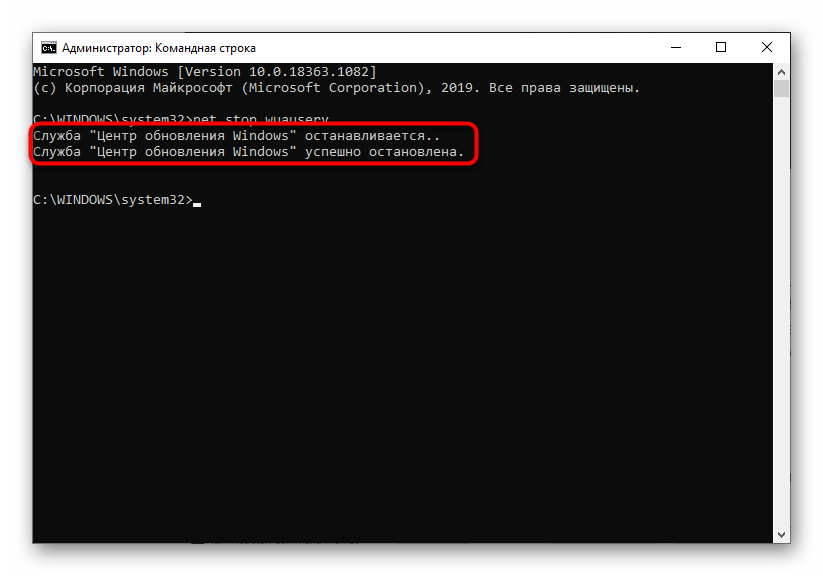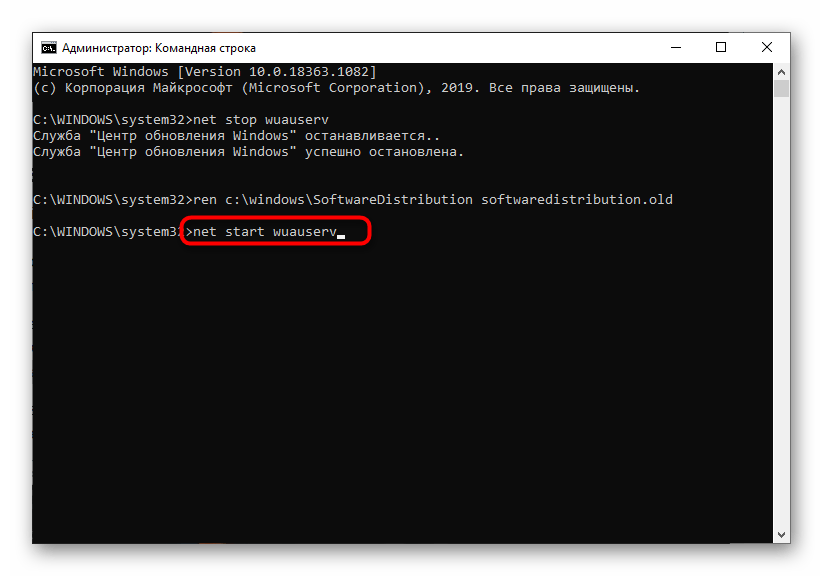محتوا:
روش 1: اجرای ابزار عیبیابی
خطای با کد 0x80073712 در سیستم عامل ویندوز 10 هنگام تلاش برای نصب بهروزرسانیها ظاهر میشود. بنابراین، باید علت بروز آن را نیز در عملکرد "مرکز بهروزرسانی" جستجو کرد. سادهترین کاری که یک کاربر عادی میتواند انجام دهد، اجرای ابزار عیبیابی داخلی و مشاهده نتیجه پس از اسکن است.
- برای این کار، منوی "شروع" را باز کرده و به برنامه "تنظیمات" بروید و بر روی آیکون چرخدنده کلیک کنید.
- دسته "بهروزرسانی و امنیت" را انتخاب کنید، جایی که ابزار عیبیابی مورد نظر شما قرار دارد.
- از طریق نوار کناری سمت چپ به ابزار مورد نظر بروید.
- از لیست، شما به دسته "مرکز بهروزرسانی ویندوز" نیاز دارید.
- دکمه "اجرای ابزار عیبیابی" ظاهر میشود که باید بر روی آن کلیک کنید.
- منتظر اسکن و اتمام بررسی تمام اجزای مرتبط با "مرکز بهروزرسانی ویندوز" باشید.
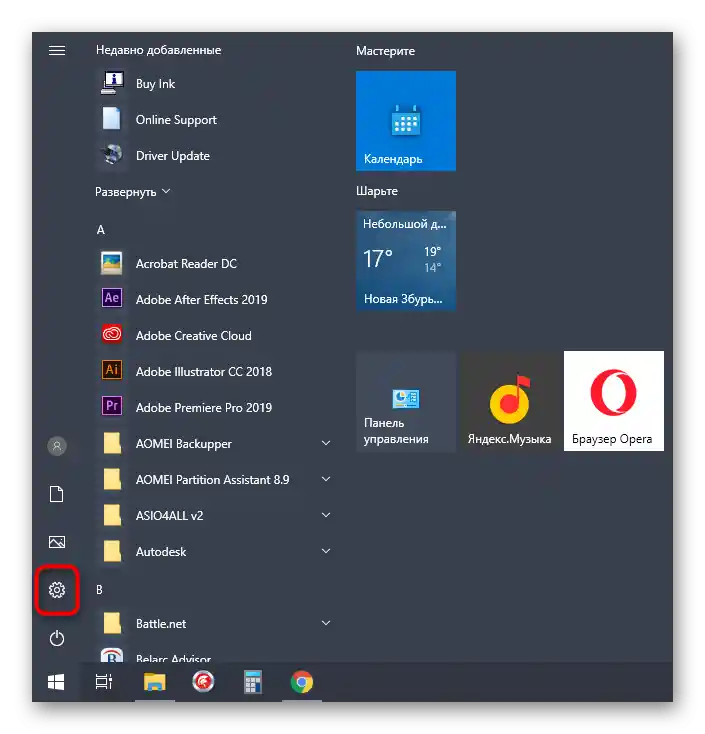
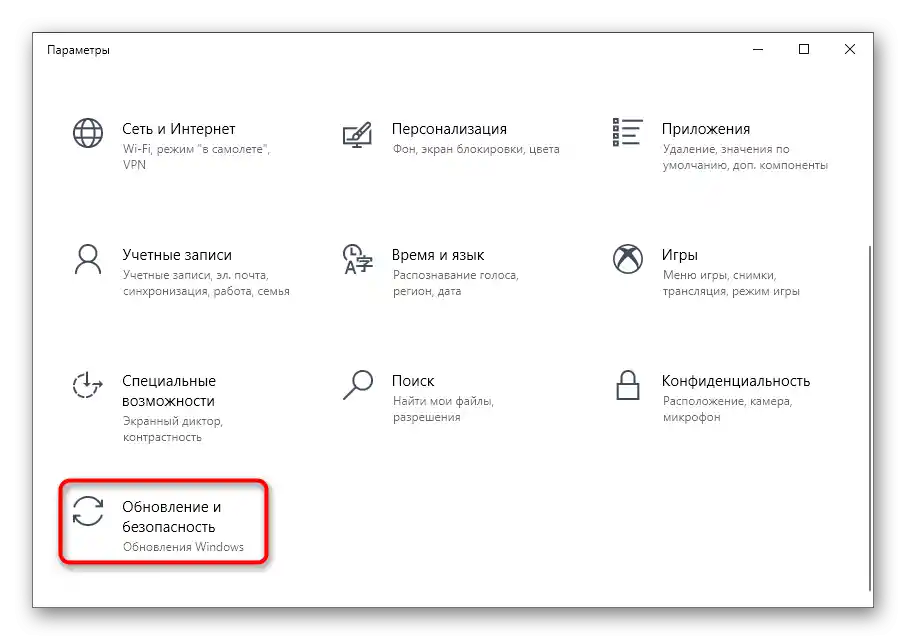
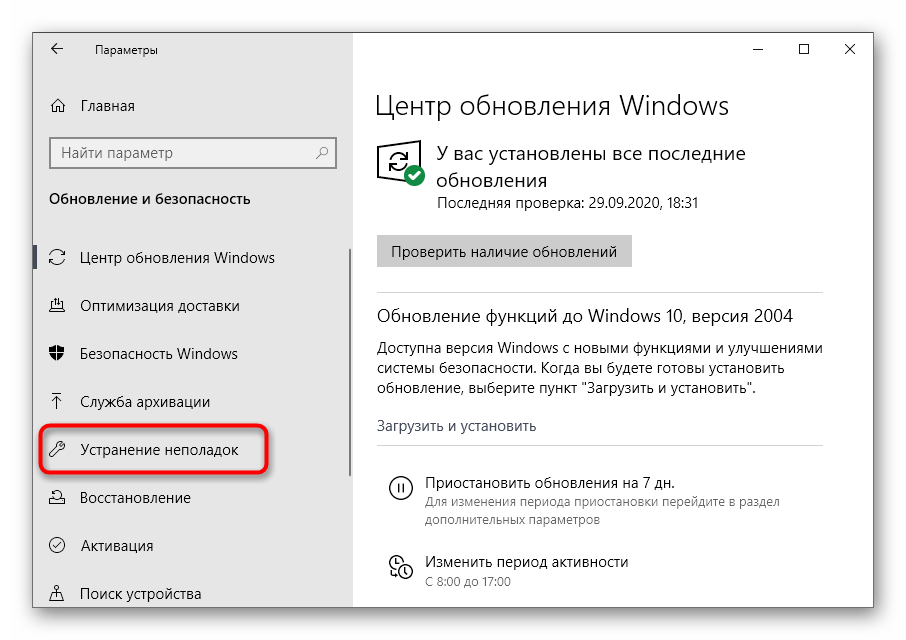
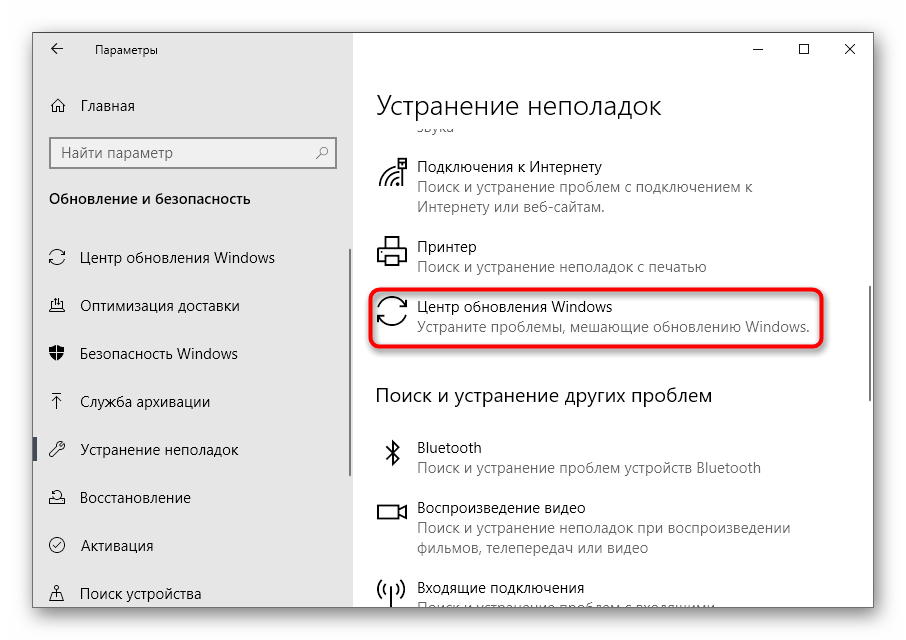
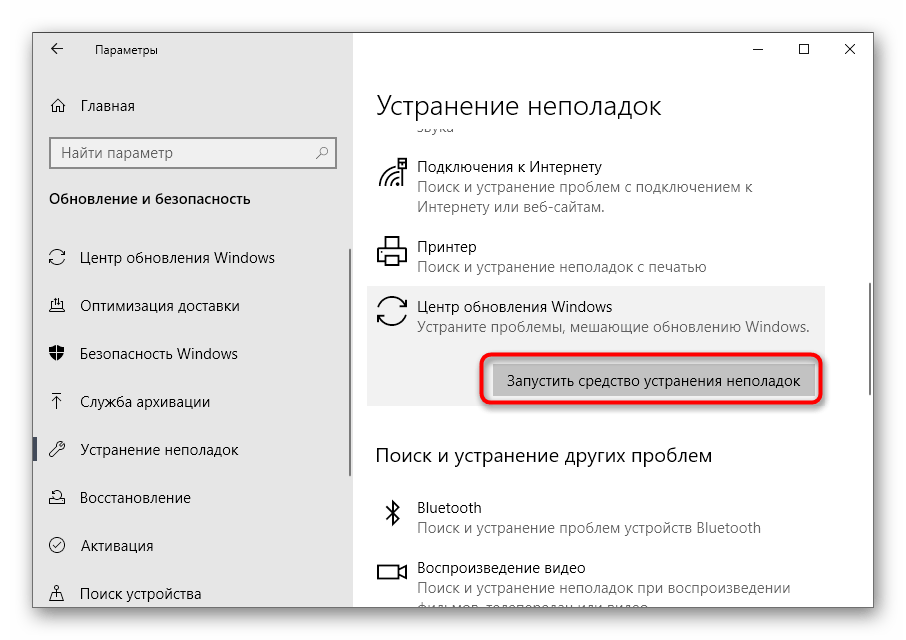
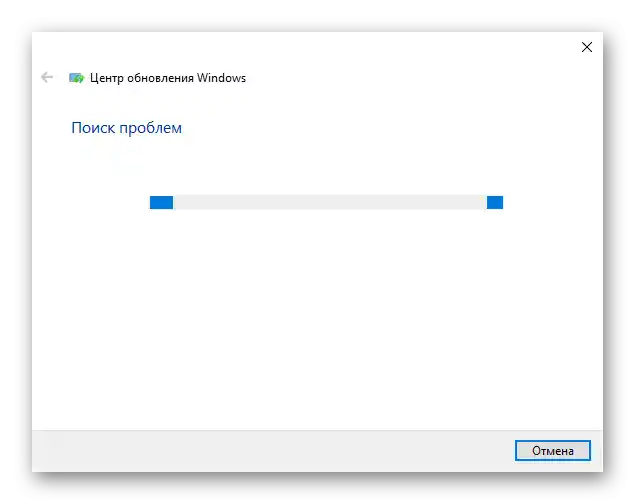
نتیجه بهدستآمده را بررسی کنید تا بفهمید آیا خطاها در عملکرد این جزء اصلاح شدهاند یا خیر. اگر بله، جستجوی بهروزرسانیها را دوباره آغاز کنید و اقدامات انجام شده را بررسی کنید. در غیر این صورت، به روشهای بعدی مقاله بروید.
روش 2: بررسی یکپارچگی فایلهای سیستم عامل
ویندوز 10 از تعداد زیادی فایل سیستمی تشکیل شده است که بر عملکرد اجزای مختلف تأثیر میگذارد، از جمله آنهایی که مسئول نصب بهروزرسانیها هستند.خطای ظاهر شده 0x80073712 نشاندهنده عدم وجود یا آسیبدیدگی برخی فایلها است. بنابراین، اولویت اصلی اجرای ابزار بررسی یکپارچگی اشیاء خواهد بود که در مورد آن میتوانید از مطالب موجود در لینک زیر مطلع شوید. در آنجا همچنین پاسخهایی به این سوال خواهید یافت که اگر اسکن به دلیل بروز مشکل جدید متوقف شد، چه باید کرد.
جزئیات بیشتر: استفاده و بازیابی بررسی یکپارچگی فایلهای سیستمی در ویندوز 10
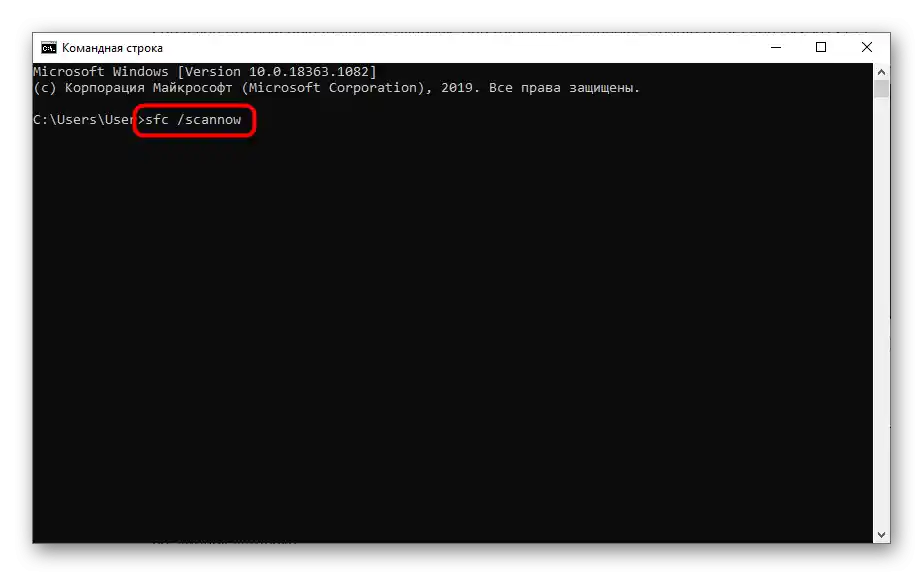
روش 3: حذف فایل XML در انتظار
در حین جستجو و نصب بهروزرسانیها برای سیستمعامل، یک فایل XML ایجاد میشود که اطلاعات کمکی برای اجزای ویندوز را ذخیره میکند. اگر این فایل آسیبدیده باشد یا پس از بروز یک نقص جزئی حذف نشده باشد، احتمالاً در تلاش بعدی برای نصب بهروزرسانیها، خطای مورد نظر بروز خواهد کرد.بنابراین باید به صورت دستی از این فایل خلاص شوید و بدین ترتیب اجازه دهید که در هنگام راهاندازی بعدی جستجوی بهروزرسانیها بهطور خودکار ایجاد شود.
- اقدامات بعدی در "خط فرمان" انجام میشود، بنابراین این برنامه را به هر روشی که راحتتر هستید با نام مدیر اجرا کنید، مثلاً از طریق "شروع".
- دستور
net stop trustedinstallerرا وارد کنید تا سرویس نصبکننده ماژولها متوقف شود، در غیر این صورت حذف فایل ممکن نخواهد بود. - منتظر بمانید تا پیام مربوطه مبنی بر اینکه سرویس با موفقیت متوقف شده است، ظاهر شود.
- سپس از دستور
cd %windir%winsxsاستفاده کنید تا به مسیر فایل XML هدف بروید. - دستور
takeown /f pending.xml /aرا وارد کنید تا فرآیند فایل را به پایان برسانید و با فشار دادن کلید Enter آن را تأیید کنید. - آخرین دستور قبل از حذف به صورت
cacls pending.xml /e /g everyone:fاست و به شما اجازه میدهد تا از وابستگیهای باقیمانده خلاص شوید. - فقط کافی است
del pending.xmlرا بنویسید و بدین ترتیب شیء مورد نیاز را از سیستمعامل حذف کنید.
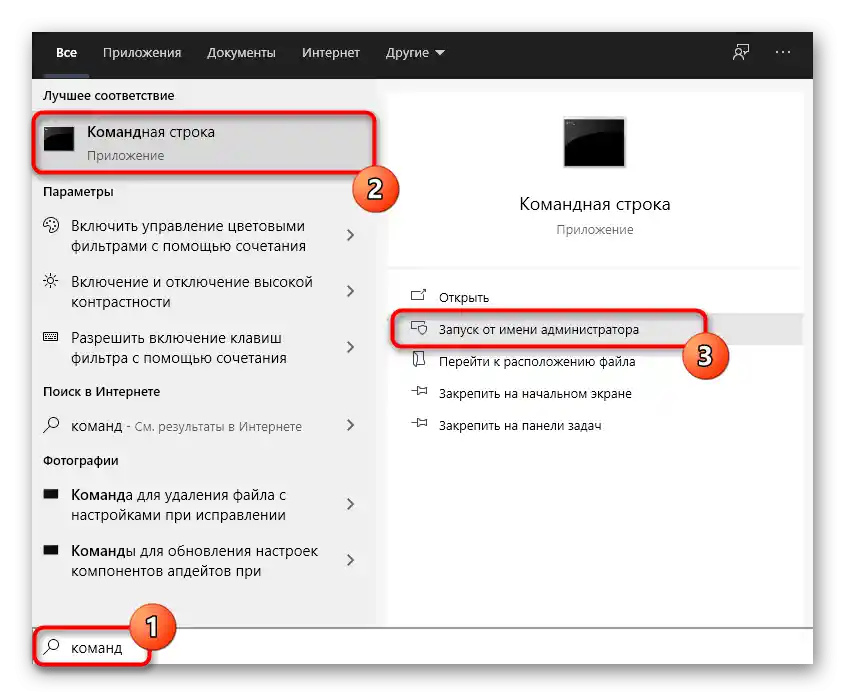
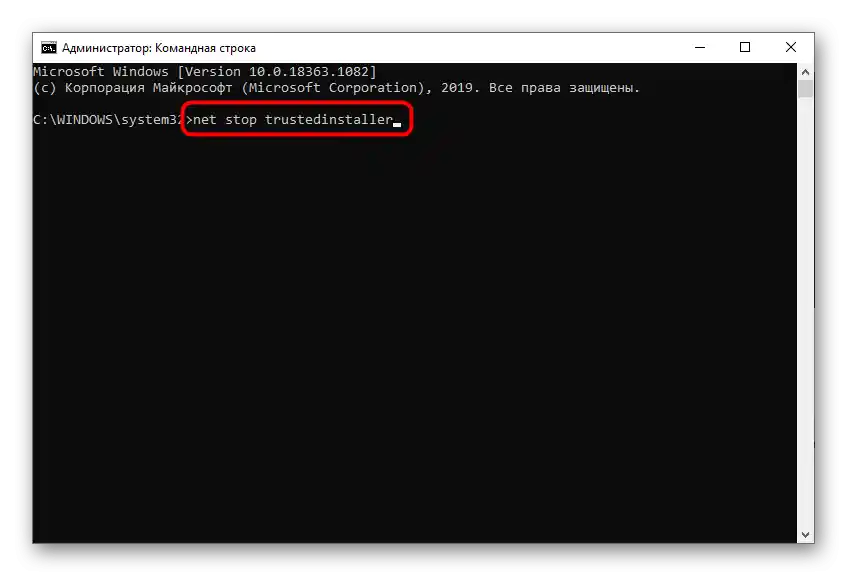
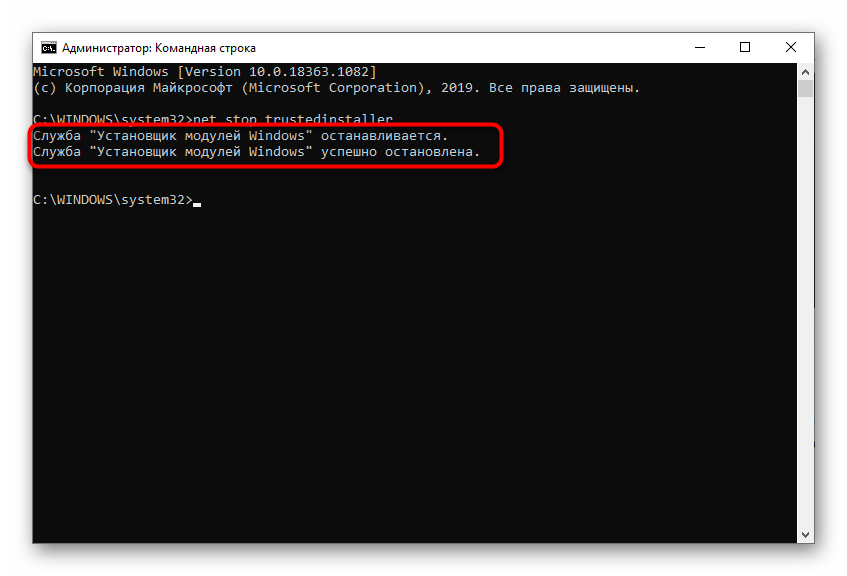
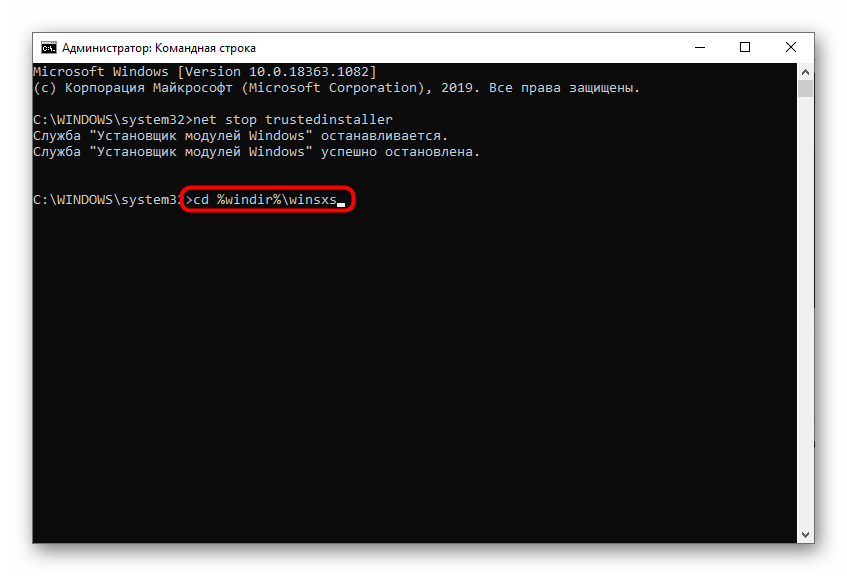
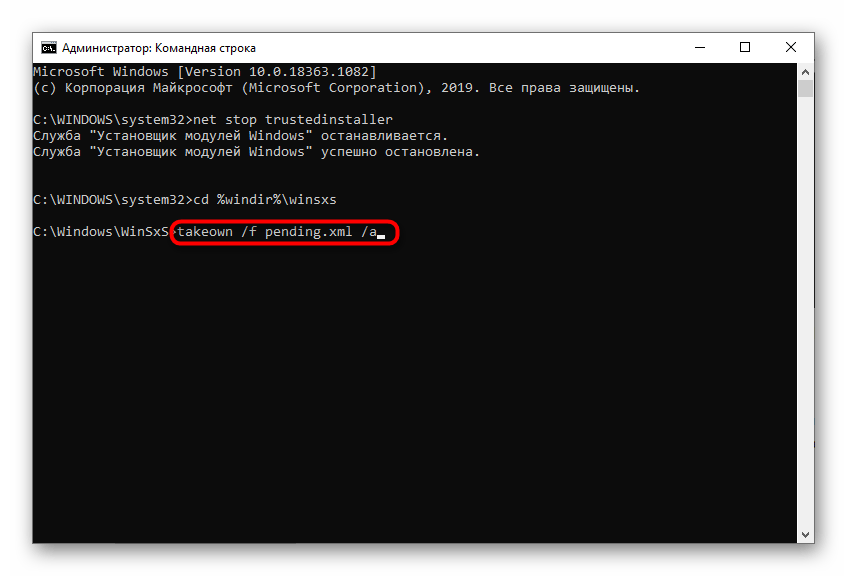

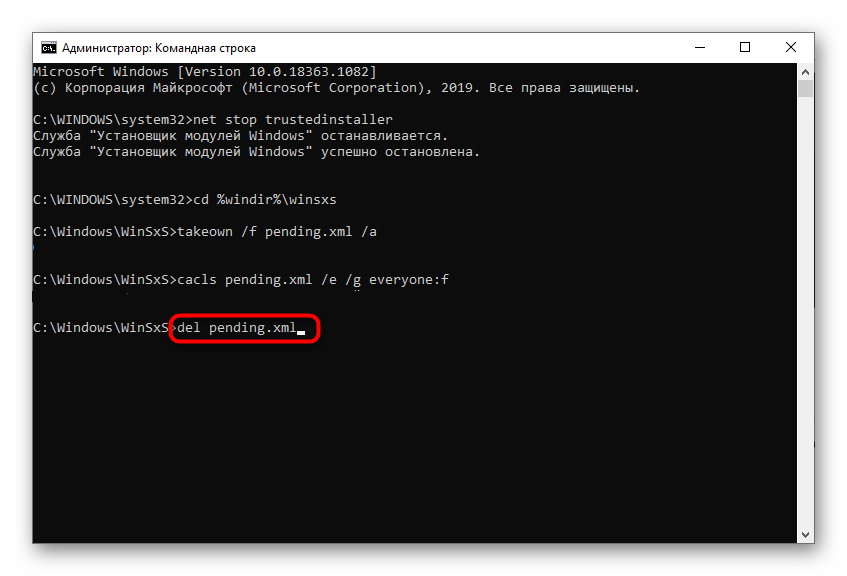
اکنون بهتر است کامپیوتر را راهاندازی مجدد کنید تا سرویس نصب ماژولها به حالت عادی خود برگردد و سپس میتوانید به بررسی بهروزرسانی سیستمعامل بپردازید.
روش ۴: راهاندازی مجدد سرویس "مرکز بهروزرسانی ویندوز"
گاهی اوقات میتوان با یک روش ساده — فقط با راهاندازی مجدد سرویس اصلی که مسئول نصب بهروزرسانیها است — به هدف رسید. البته، این روش تضمینکننده کارایی صددرصدی نیست، اما امتحان کردن آن ارزش دارد.
- برنامه "سرویسها" را باز کنید و آن را از طریق منوی "شروع" پیدا کنید.
- در انتهای لیست، خط "مرکز بهروزرسانی ویندوز" را پیدا کنید و دو بار روی آن کلیک کنید تا پنجره ویژگیها باز شود.
- این سرویس را متوقف کنید و پس از چند ثانیه دوباره راهاندازی کنید.برای اطمینان قبل از فعالسازی میتوانید سیستمعامل را ریستارت کنید، اما این یک شرط الزامی نیست.
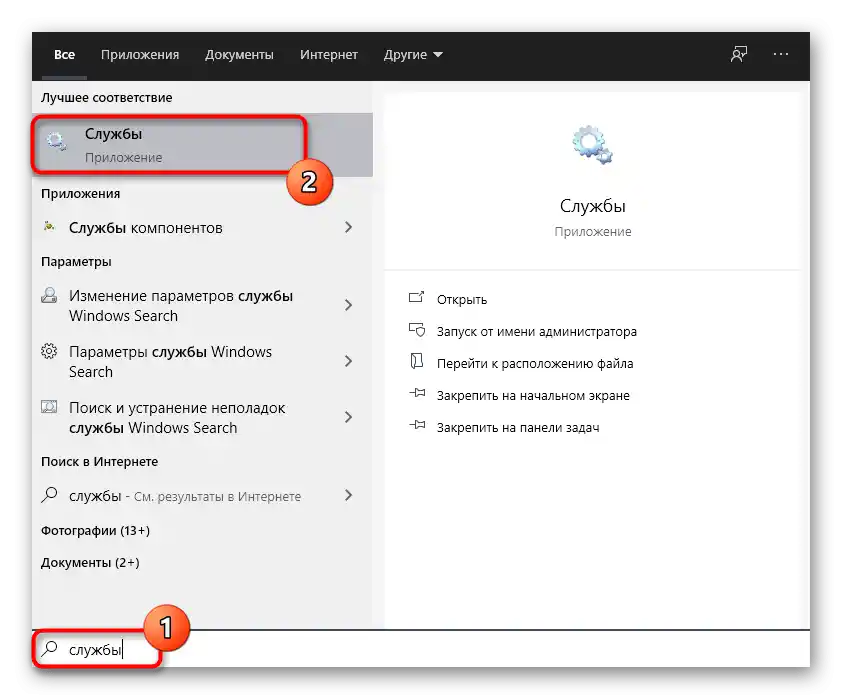
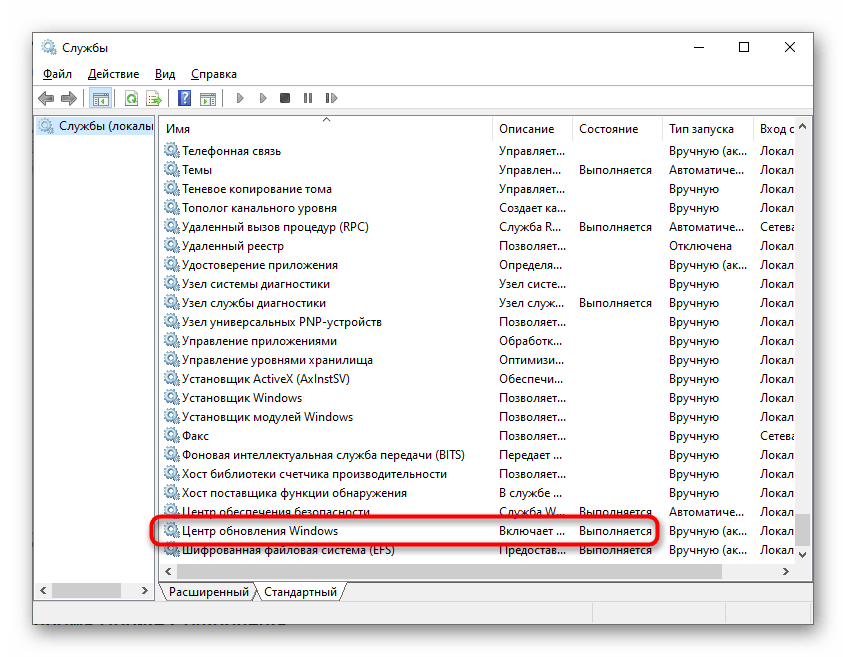
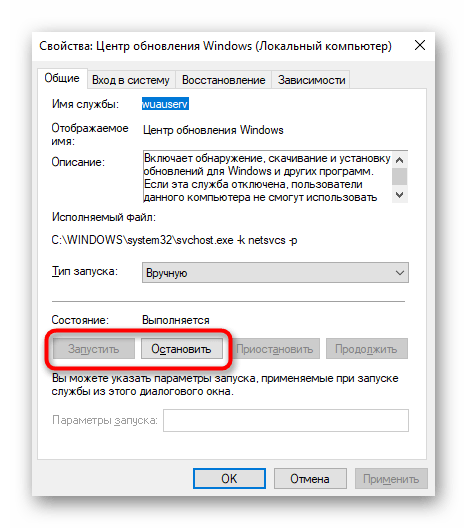
روش ۵: بازنشانی و بهروزرسانی اجزای سیستمعامل
در "ده" چندین جزء مهم وجود دارد که مسئول نصب بهروزرسانیها هستند. ممکن است یکی از آنها دچار مشکل شده باشد و نتواند بهدرستی راهاندازی شود، زیرا بازنشانی خودکار بهندرت انجام میشود. منطقی است که بهصورت دستی اجزا را بازنشانی کنید، خوشبختانه این کار با وارد کردن چندین دستور کنسولی انجام میشود و زمان زیادی نمیبرد. بهصورت نوبتی هر خط ارائهشده در ادامه را کپی کرده و فعال کنید و پس از اتمام نتیجه را بررسی کنید.
net stop bits
net stop wuauserv
net stop appidsvc
net stop cryptsvc
ren %systemroot%SoftwareDistribution SoftwareDistribution.bak
ren %systemroot%system32catroot2 catroot2.bak
net start bits
net start wuauserv
net start appidsvc
net start cryptsvc
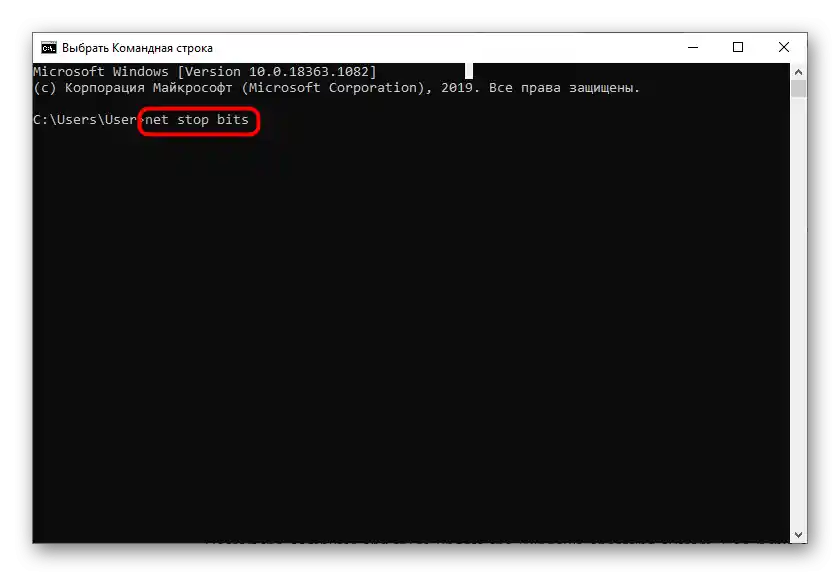
روش ۶: حذف پوشه فایلهای بهروزرسانی
در حین نصب بهروزرسانیها در ویندوز ۱۰، فایلهای آنها در یک فضای ذخیرهسازی موقت قرار میگیرند که پس از نصب موفق بهطور خودکار پاک میشود. اما بهدلیل خطا، این فایلها ممکن است برای همیشه در آنجا باقی بمانند و بررسی بعدی بهروزرسانیها مشکلات اضافی ایجاد کند. در صورت بروز هرگونه مشکل، همیشه توصیه میشود این پوشه را پاک کنید که انجام آن از طریق همان "خط فرمان" آسانتر است.
- کنسول را باز کنید و با اولین دستور، سرویسی را که مسئول نصب بهروزرسانیها است متوقف کنید تا به حذف فایلها دسترسی پیدا کنید. این کار با وارد کردن
net stop wuauservانجام میشود. - منتظر بمانید تا پیام موفقیتآمیز توقف سرویس ظاهر شود و به مرحله بعد بروید. اگر این سرویس قبلاً متوقف شده است، فقط پیام را نادیده بگیرید و دستور بعدی را بنویسید.
- دستور
ren c:windowsSoftwareDistribution softwaredistribution.oldپوشه فایلها را حذف نمیکند، بلکه فقط آن را تغییر نام میدهد تا در صورت نیاز به تغییر، بتوان آن را به حالت قبلی برگرداند. - پس از آن، سرویس هدف را از طریق
net start wuauservراهاندازی کنید و فرآیند نصب بهروزرسانیها را بررسی کنید.